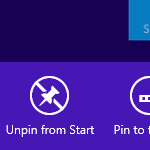Πώς να μετακινήσετε το παράθυρο εκτός οθόνης πίσω στην οθόνη στα Windows 10
Μάλλον σε όλους μας συμβαίνει. Μερικές φορές μια εφαρμογή ξεκινά κανονικά, αλλά το κύριο παράθυρο της εμφανίζεται εκτός οθόνης. Αυτό συμβαίνει συχνά με φορητές εφαρμογές, όταν τις εκτελείτε από μια μονάδα flash σε μια οθόνη που έχει χαμηλότερη ανάλυση οθόνης από την προηγούμενη. Ακολουθεί ο τρόπος επίλυσης αυτού του ζητήματος.
Ένα άλλο καλό παράδειγμα της κατάστασης είναι ένας υπολογιστής με πολλές οθόνες. Εάν εργάζεστε σε φορητό υπολογιστή με συνδεδεμένη εξωτερική οθόνη, μπορείτε εύκολα να ξεχάσετε ένα παράθυρο στην εξωτερική οθόνη και στη συνέχεια να το αποσυνδέσετε. Αν και συνήθως το παράθυρο πρέπει να μετακινείται στην κύρια οθόνη σας, μερικές φορές παραμένει εκτός οθόνης. Δείτε πώς να το επιστρέψετε στο σπίτι.
Για να μετακινήσετε ένα παράθυρο εκτός οθόνης πίσω στην οθόνη στα Windows 10, κάντε το εξής.
- Πατήστε παρατεταμένα το πλήκτρο Shift και κάντε δεξί κλικ στο εικονίδιο της γραμμής εργασιών της εφαρμογής.
- Επιλέγω Κίνηση στο μενού περιβάλλοντος.
- Χρησιμοποιήστε τα πλήκτρα βέλους αριστερά, δεξιά, πάνω και κάτω στο πληκτρολόγιο για να μετακινήσετε το παράθυρό σας. Όταν μετακινήσετε το παράθυρο στην επιθυμητή θέση, πατήστε Enter.
Υπάρχει εναλλακτικός τρόπος για να πετύχετε το ίδιο. Περιλαμβάνει μόνο το πληκτρολόγιο. Μπορεί να το βρείτε πιο γρήγορα. Επίσης, είναι ο μόνος τρόπος να μετακινήσετε ένα παράθυρο όταν δεν έχει κουμπί στη γραμμή εργασιών, π.χ. εάν εμφανίζεται μόνο στο δίσκο συστήματος.
Μετακίνηση παραθύρου εκτός οθόνης μόνο με πληκτρολόγιο
- Τύπος Alt + Αυτί και επιλέξτε τη μικρογραφία του παραθύρου της εφαρμογής. Το παράθυρο της εφαρμογής θα γίνει ενεργό, αλλά εξακολουθεί να μην είναι ορατό.
- Τύπος Alt + Χώρος , μετά πατήστε Μ. Αυτό θα ενεργοποιήσει το Κίνηση επιλογή του παραθύρου.
- Χρησιμοποιήστε τα πλήκτρα βέλους αριστερά, δεξιά, πάνω και κάτω για να μετακινήσετε το παράθυρό σας. Όταν μετακινήσετε το παράθυρο στην επιθυμητή θέση, πατήστε Enter.
Συμβουλή: Δείτε πώς να τσιμπήστε το Alt+Tab για να μεγεθύνετε τις μικρογραφίες και να απενεργοποιήσετε τη ζωντανή προεπισκόπηση aero peek. Δείτε επίσης δύο μυστικά του διαλόγου Alt + Tab στα Windows 10 που μπορεί να μην γνωρίζετε.
Αυτό είναι.